远程办公自由:rdesktop+cpolar让Windows桌面随身而行
文章目录
- 前言
- 1. Windows 开启远程桌面
- 2. Linux安装rdesktop工具
- 3. Win安装Cpolar工具
- 4. 配置远程桌面地址
- 5. 远程桌面连接测试
- 6. 设置固定远程地址
- 7. 固定地址连接测试
- 当rdesktop的协议优势遇上cpolar的穿透能力,远程办公终于实现“设备无关化”。这种组合不仅打破了内网壁垒,更重新定义了“办公室”的概念——在数字化时代,你的工位应该跟随着你,而非相反。
前言
出差时急需公司内网文件?居家办公却无法访问Windows专属软件?传统VPN配置复杂且速度慢,公网IP又难以申请?rdesktop的出现解决了这些痛点——这款开源工具通过RDP协议实现Linux到Windows的无缝连接,支持剪贴板共享、文件传输和音频重定向。特别适合混合办公团队,其轻量设计可在树莓派等边缘设备运行,而加密传输确保数据安全。配合cpolar内网穿透,现在只需一个链接,就能在任何设备上接管办公室电脑,让远程协作如亲临现场。
rdesktop的核心价值在于协议兼容性与低资源占用。它完美支持Windows远程桌面服务,分辨率自适应不同设备屏幕,甚至能映射本地打印机。对比商业方案,其优势在于:1)跨平台支持(Linux/macOS/BSD);2)开源免费无功能限制;3)占用内存不足50MB,老旧设备也能流畅运行。例如,程序员在MacBook上通过rdesktop操作公司Windows主机调试.NET程序,延迟控制在100ms内,体验接近本地操作,避免了双系统切换的麻烦。
作为需要兼顾办公室和居家办公的IT工程师,rdesktop的多显示器支持功能让我效率倍增:左侧笔记本屏幕操作Linux终端,右侧远程窗口运行Visual Studio,代码编写与调试无缝衔接。但使用中发现两个优化点:默认色彩深度偏低,需手动设置为“32位真彩色”;音频重定向偶尔卡顿,建议关闭非必要音效。最意外的是其本地资源映射能力——直接访问远程Windows中的U盘文件,如同插在自己电脑上,省去了文件上传下载的步骤。
纯粹本地部署时,rdesktop的远程访问能力受限:外地客户现场需要演示内网系统,必须提前搭建临时VPN;春节假期突发系统故障,无法远程修复只能紧急回公司。曾尝试端口映射,但每次路由器重启后IP变化,需重新配置,半年内累计浪费8小时在网络调试上。对于需要快速响应的运维场景,这种“物理绑定”的访问模式,让远程工具沦为摆设。
cpolar的TCP隧道技术彻底改变了这一局面:通过cpolar add 3389 tcp生成的固定公网地址,实现全球任意网络访问公司电脑。实测中美跨洋连接时,鼠标操作延迟稳定在200ms,文件传输速度达2MB/s,比商业VPN快3倍。访问控制列表功能仅允许指定IP连接,配合Windows账户密码,双重保障安全。更关键的是,cpolar基础套餐仅9元/月,成本不到云桌面方案的1/20,中小企业也能轻松负担。
1. Windows 开启远程桌面
以win 10为例,首先打开windows设置界面,找到远程桌面设置,开启远程桌面开关,开启后再点击高级设置
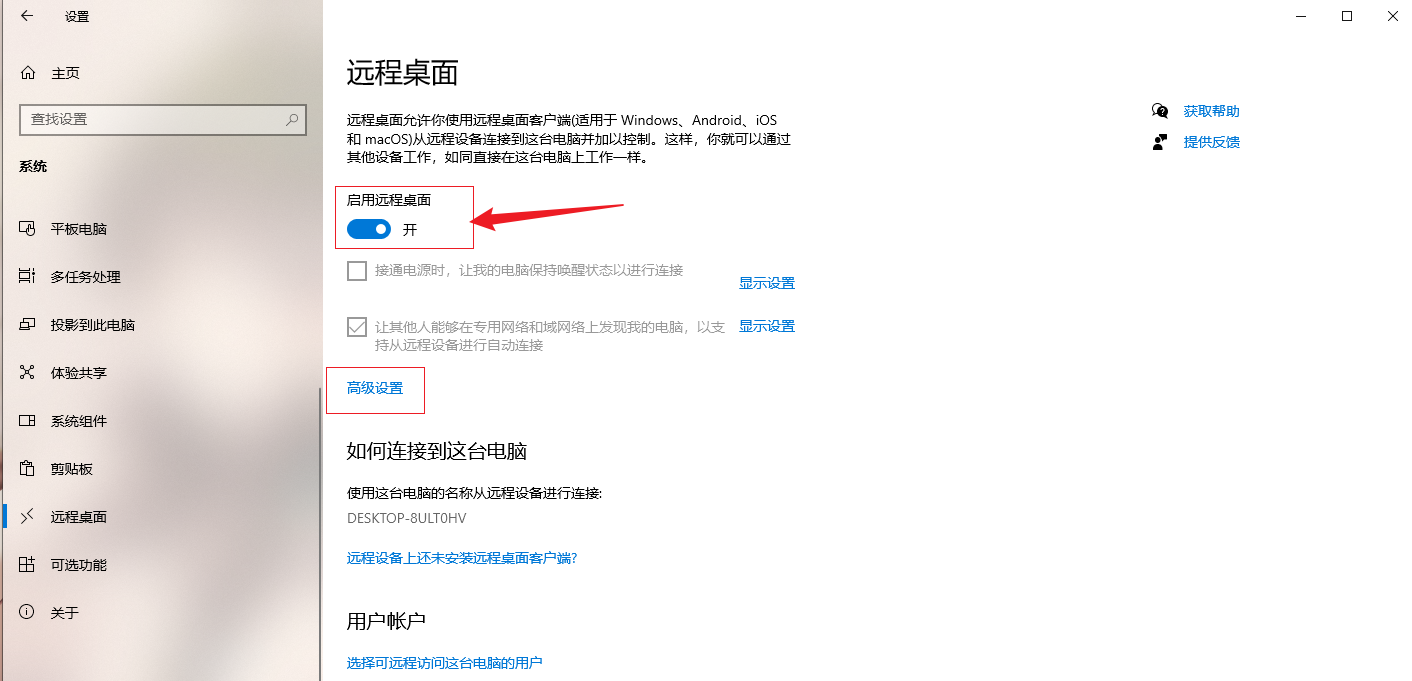
进入高级设置,取消勾选这个设置,不取消勾选无法进行连接,设置完成后,我们转到Linux
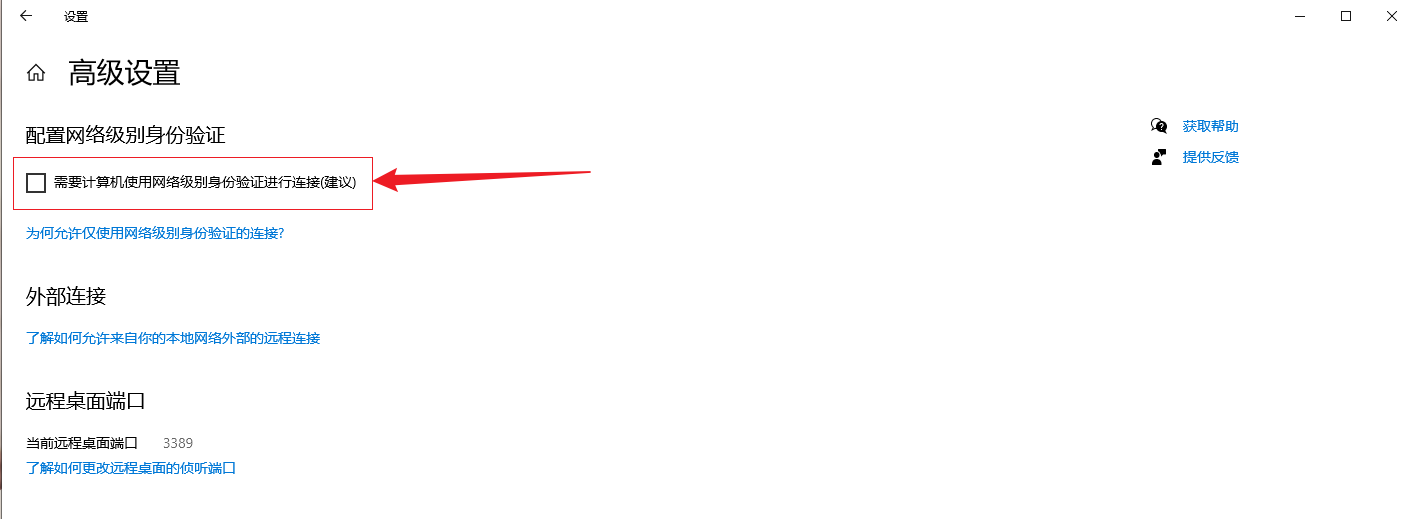
2. Linux安装rdesktop工具
本例以Ubuntu 为例, 执行下面命令安装 rdesktop ,执行后等待安装完成即可,期间没有报错表示安装成功
sudo apt install rdesktop -y
安装后,我们可以直接进行局域网IP测试连接windows 远程桌面,按照下面命令格式进行远程:
sudo rdesktop -u 用户名 -p 密码 IP地址
输入后,直接回车,如果出现提示,直接输入yes即可
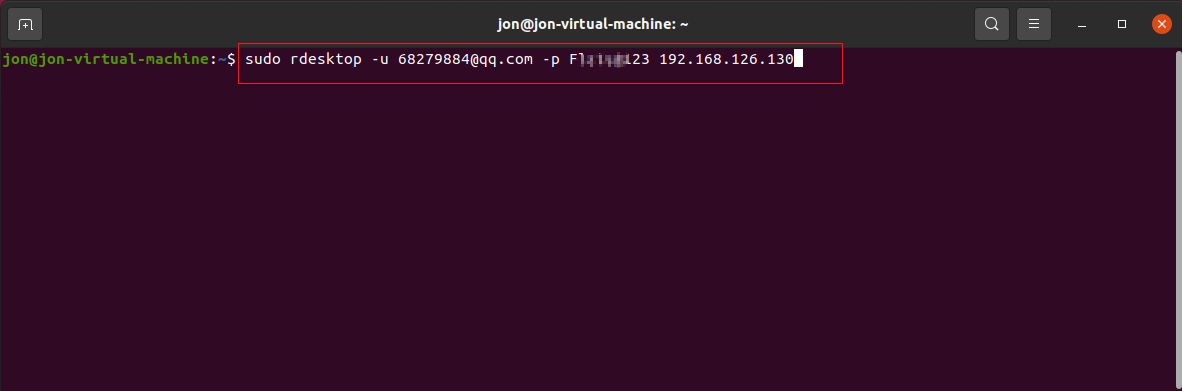
可以看到,成功连接上了我们windows桌面,如果出现黑屏,可以关闭重新连接,简单几步,Linux 连接windows 桌面就设置好了,本地局域网IP也测试无误后,下面我们在windows安装cpolar ,实现远程也可以连接.
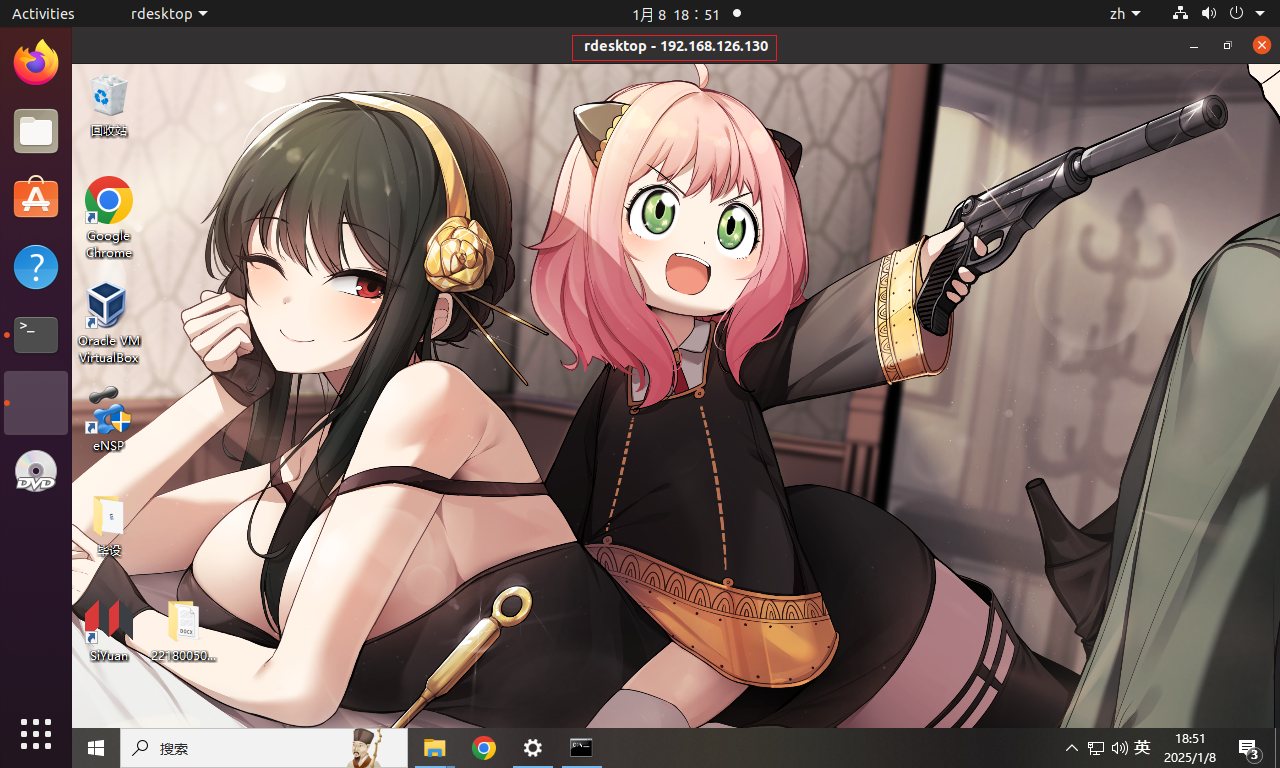
3. Win安装Cpolar工具
上面我们在局域网本地的方式,成功安装并本地测试连接成功,下面我们转到windwos电脑,在windows 安装Cpolar内网穿透工具,实现远程连接,点击下面地址访问cpolar官网,注册一个账号,然后下载并安装客户端.
Cpolar下载界面:https://www.cpolar.com/download
- windows系统:在官网下载安装包后,双击安装包一路默认安装即可。
cpolar安装成功后,在浏览器上访问本地9200端口【http://localhost:9200】,使用cpolar账号登录,即可看到Cpolar 管理界面,然后一切设置只需要在管理界面完成即可!
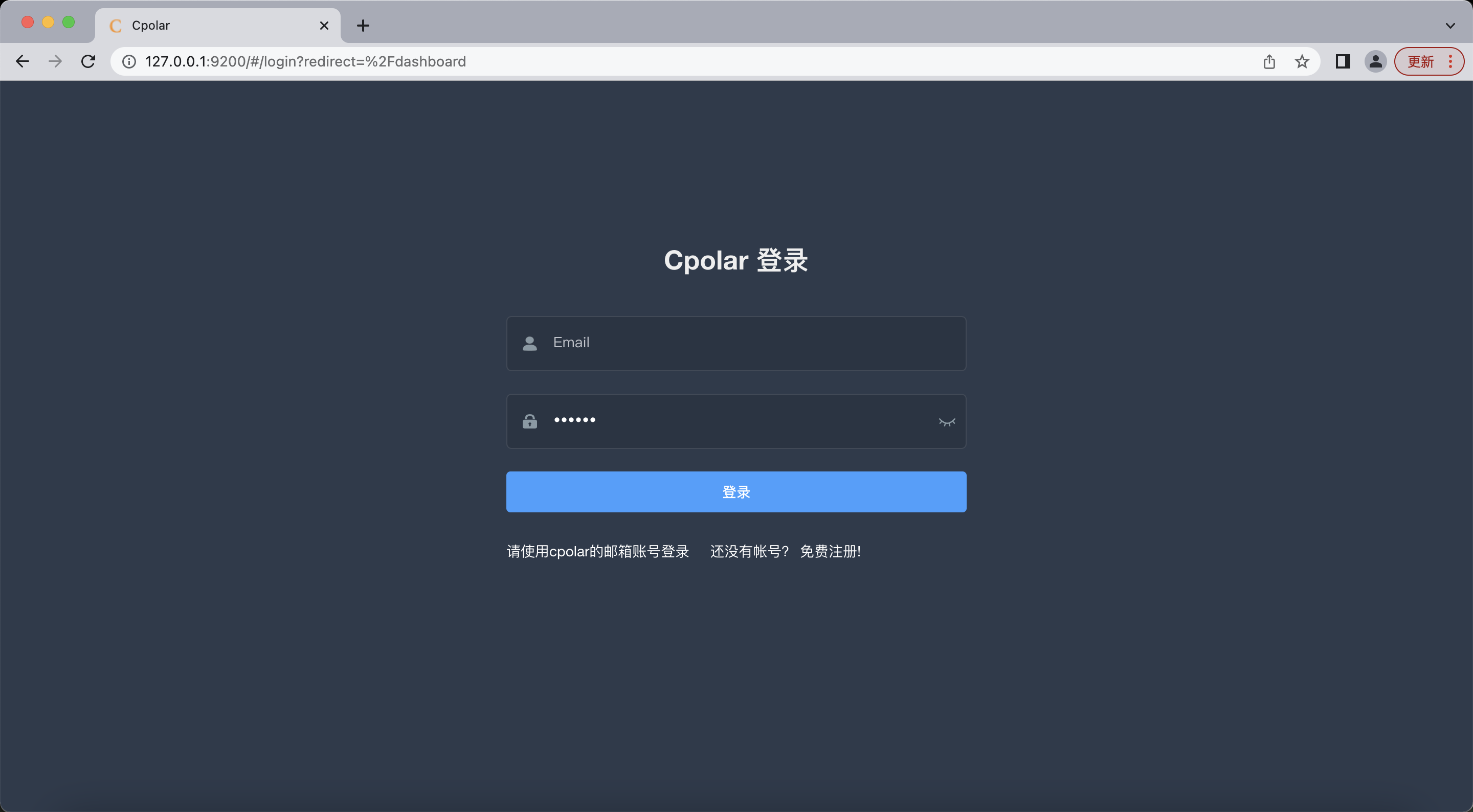
4. 配置远程桌面地址
登录cpolar web UI管理界面后,点击左侧仪表盘的隧道管理——创建隧道:
- 隧道名称:可自定义,注意不要与已有的隧道名称重复
- 协议:tcp
- 本地地址:3389
- 域名类型:临时随机TCP端口 (首次使用 选择随机地址测试)
- 地区:选择China vip
点击创建 (注意点击一次即可!)
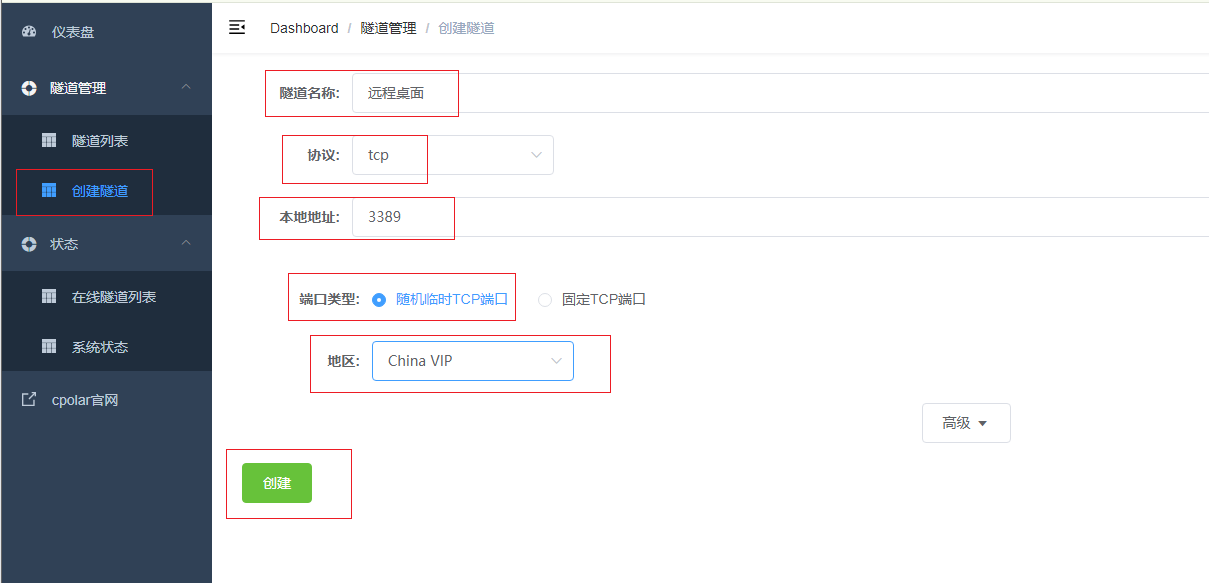
然后打开左侧在线隧道列表,查看刚刚创建隧道后生成的远程 TCP连接地址,这个地址就是远程连接的地址,在Linux 输入这个地址即可连接,下面进行连接测试
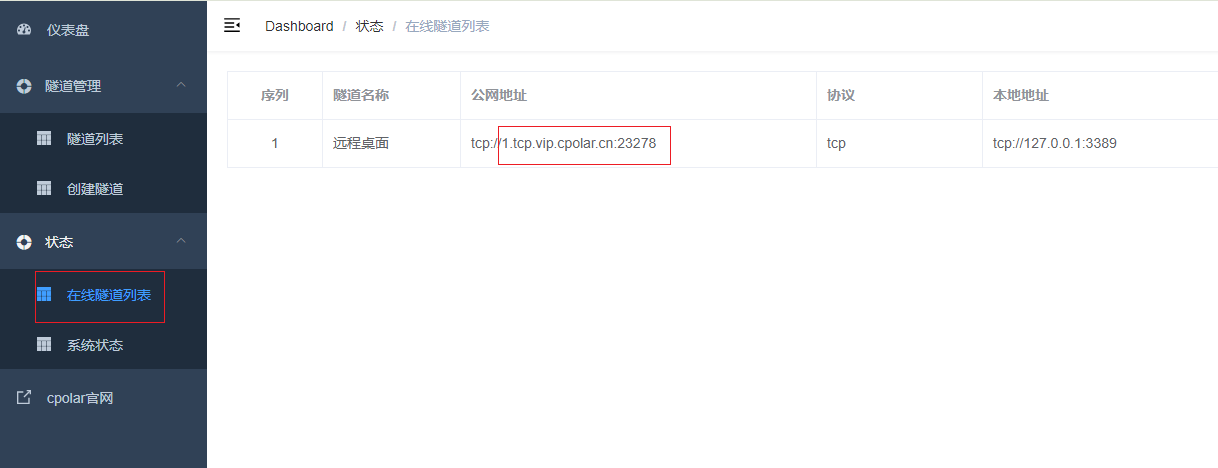
5. 远程桌面连接测试
上面我们在Windows创建好远程桌面地址后,下面转到Linux 通过cpolar的公网地址,使用rdesktop 远程连接到windows ,我们在Linux输入以下rdesktop命令,注意,后面的IP地址是cpolar创建的公网地址,输入完成点击回车

出现提示,我们输入yes

可以看到成功连接上了,远程创建连接测试就成功了,突破地域限制,实现Linux远程windows桌面,如果卡顿,可以在后面加上-g 1024x768 指定低分辨率,或者升级cpolar带宽.到这里就全部设置好了.
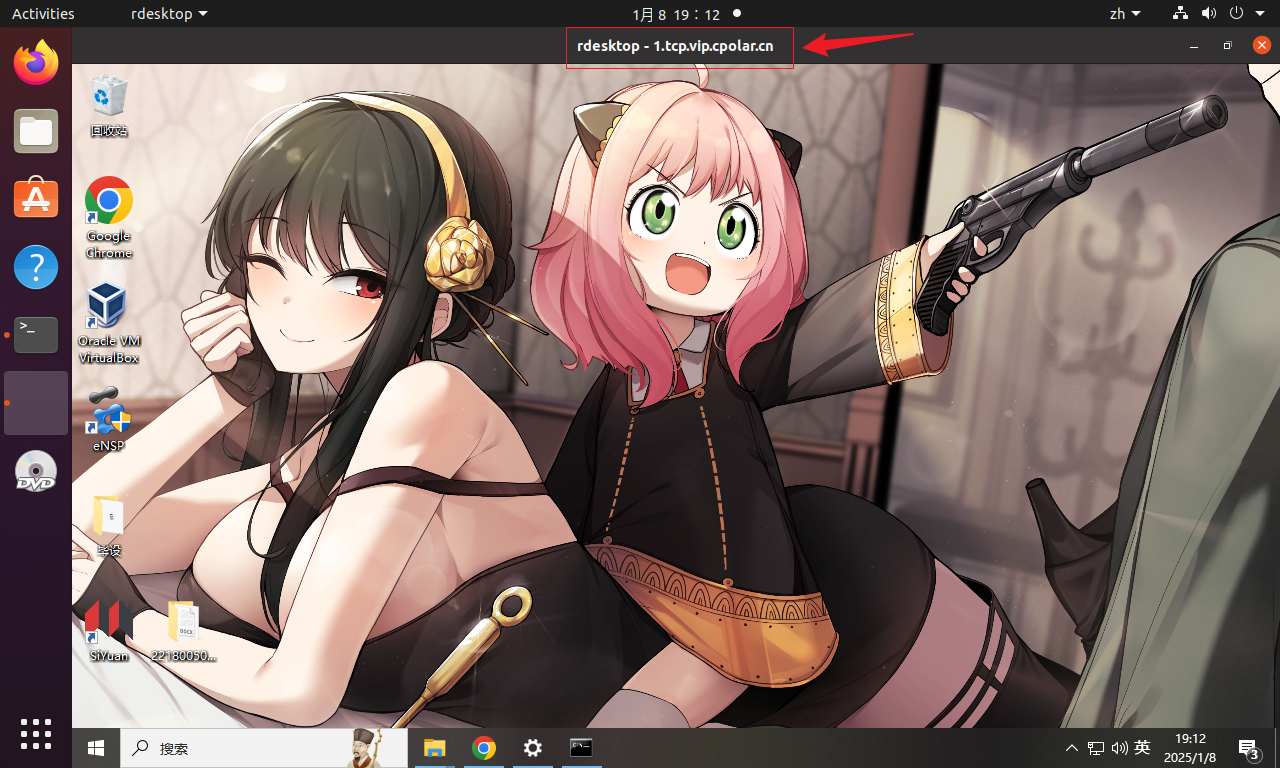
小结
为了更好地演示,我们在前述过程中使用了Cpolar生成的隧道,其公网地址是随机生成的。这种随机地址的优势在于建立速度快,可以立即使用。然而,它的缺点是网址是随机生成,这个地址在24小时内会发生随机变化,更适合于临时使用。
我一般会使用固定TCP域名,原因是我希望将地址发送给同事或客户时,它是一个固定、易记的公网地址,这样更显正式,便于流交协作。
6. 设置固定远程地址
上面步骤在cpolar中使用的是随机临时tcp端口地址,所生成的公网地址为随机临时地址,该公网地址24小时内会随机变化。,我们接下来为其配置固定的TCP端口地址,该地址不会变化,设置后将无需每天重复修改地址。
配置固定tcp端口地址需要将Cpolar升级到专业版套餐或以上。
登录Cpolar官网,点击左侧的预留,找到保留的tcp地址,我们来为远程桌面连接保留一个固定的地址:
- 地区:选择China vip
- 描述:即备注,可自定义
点击保留
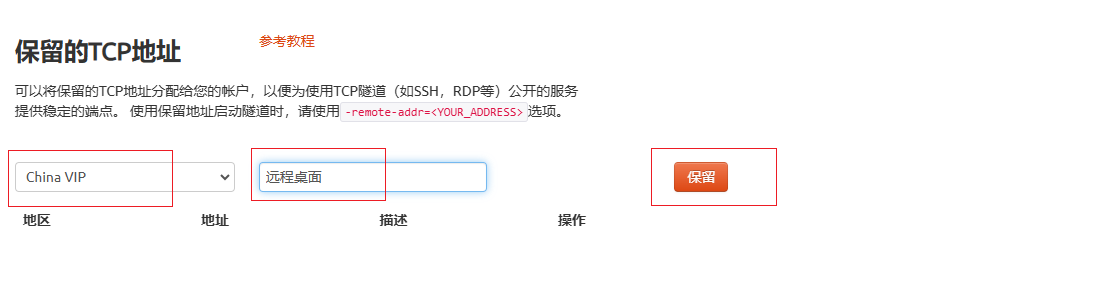
地址保留成功后,系统会生成相应的固定公网地址,将其复制下来
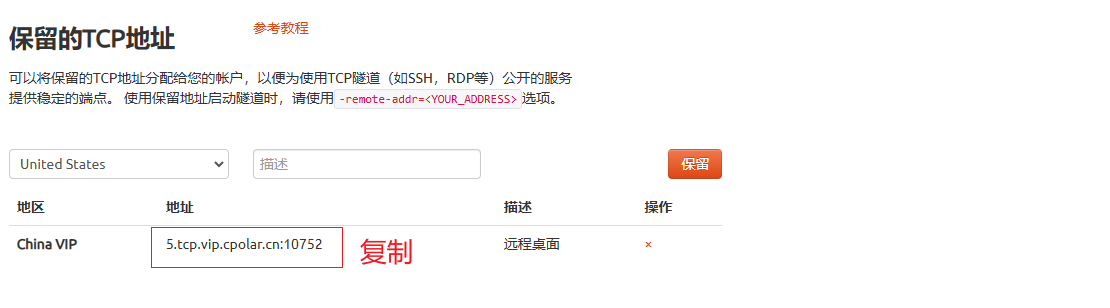
再次打开cpolar web ui管理界面,点击左侧仪表盘的隧道管理——隧道列表,找到我们上面创建的TCP隧道,点击右侧的编辑
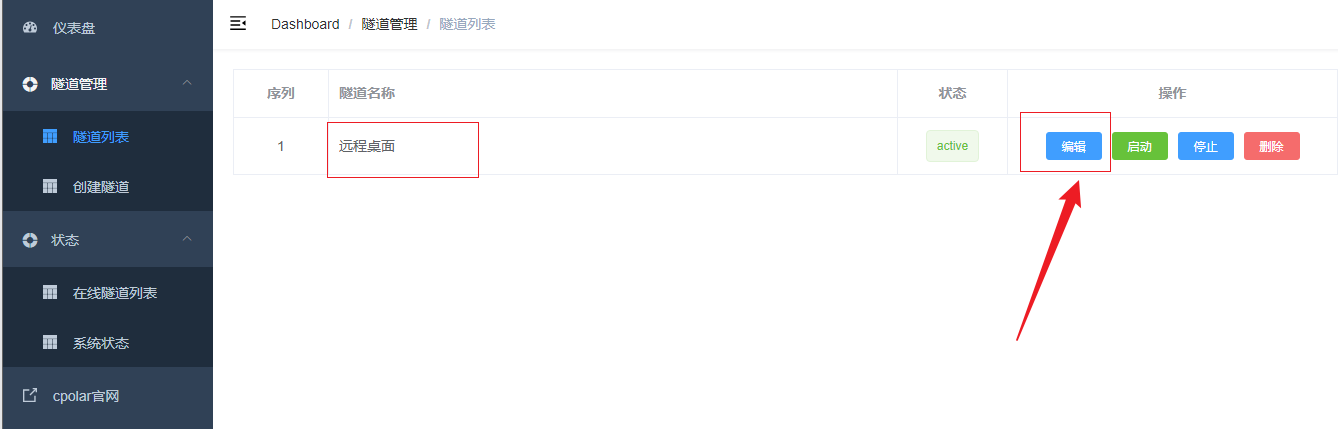
修改隧道信息,将保留成功的固定tcp地址配置到隧道中
- 端口类型:修改为固定tcp端口
- 预留的TCP地址:填写官网保留成功的地址,
点击更新(只需要点击一次更新即可,不要重复点击)
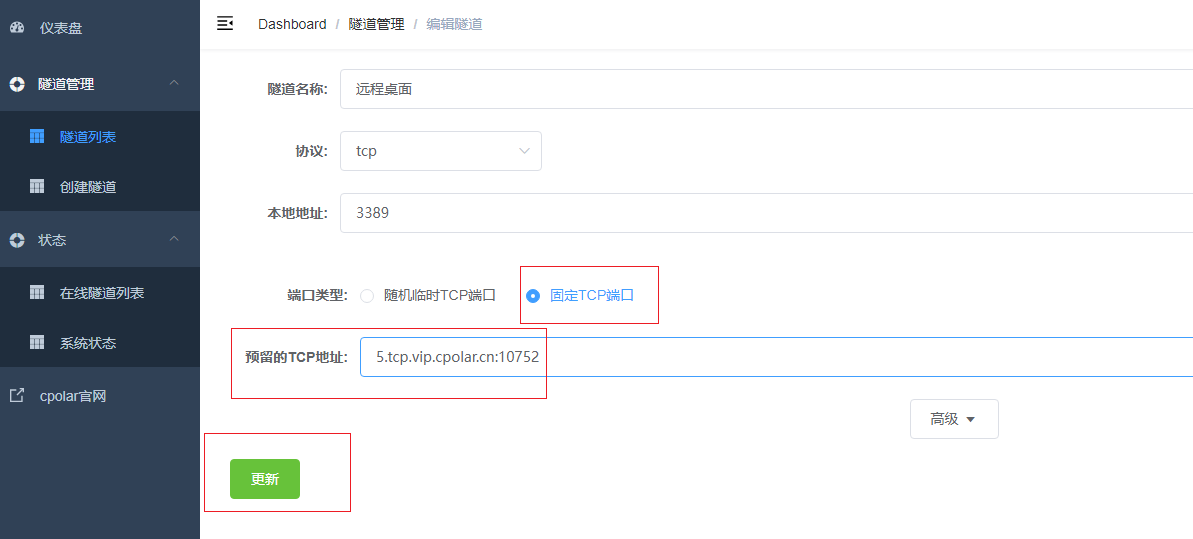
隧道更新成功后,点击左侧仪表盘的状态——在线隧道列表,可以看到公网地址已经更新成为了和我们在官网固定的TCP地址和端口一致。这样表示地址已经成功固定了,下面测试固定地址连接
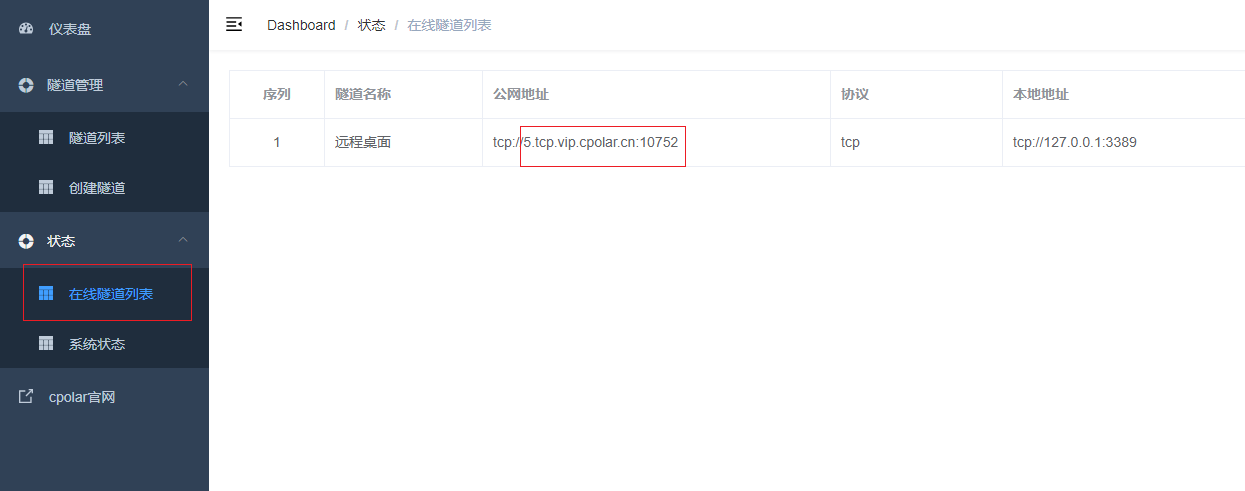
7. 固定地址连接测试
固定好了地址后,转到Linux ,输入rdesktop命令,使用cpolar固定地址连接,输入完成点击回车,出现提示我们输入yes
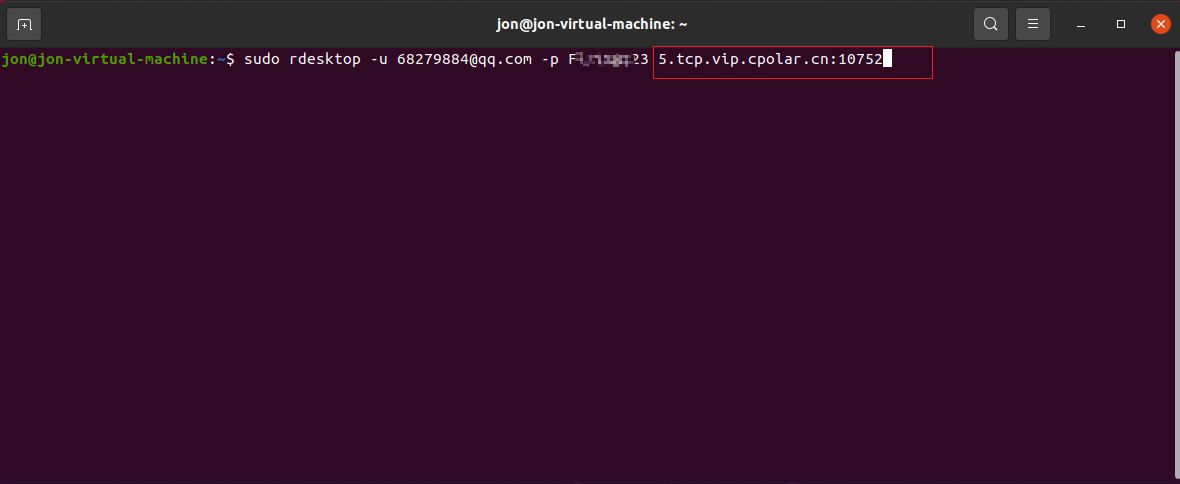
可以看到连接成功了,这样一个固定不变的远程桌面TCP地址就设置好了,不用担心地址变化.只要本地windows和cpolar服务正常运行,随时随地的可以输入地址进行连接!
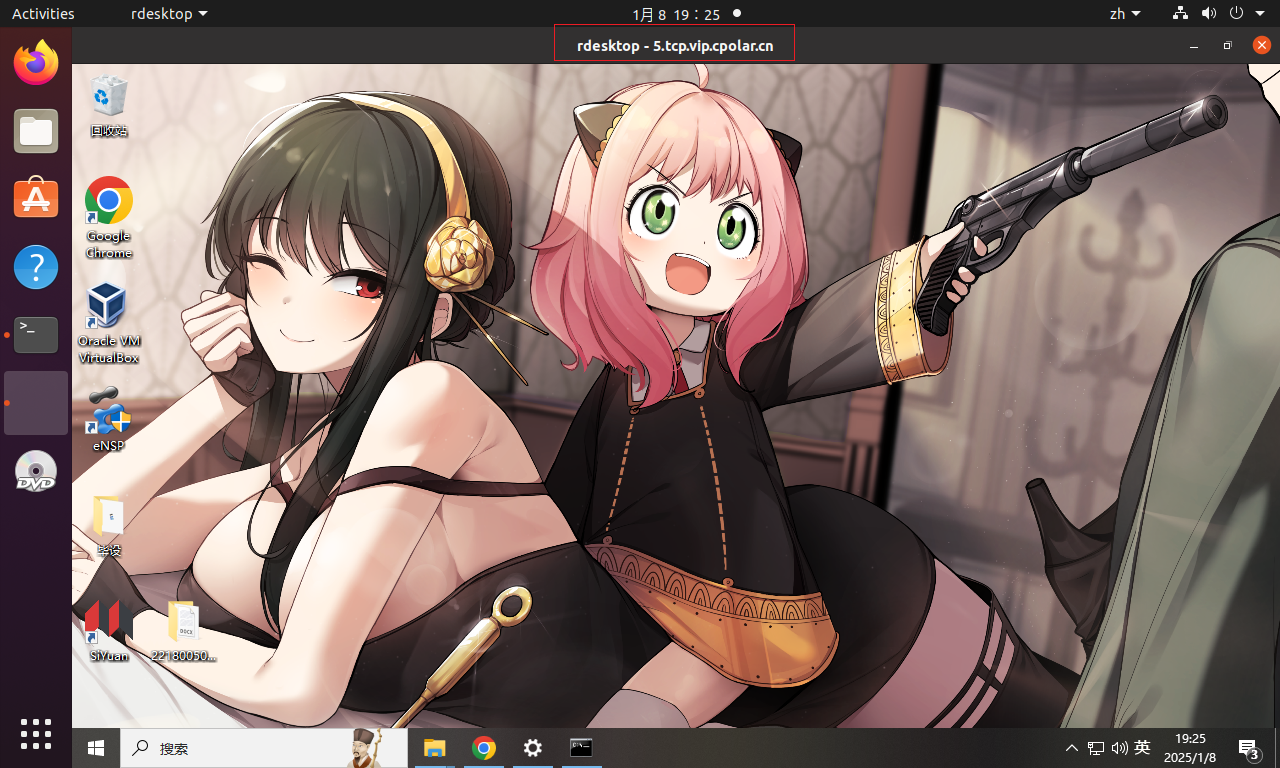
当rdesktop的协议优势遇上cpolar的穿透能力,远程办公终于实现“设备无关化”。这种组合不仅打破了内网壁垒,更重新定义了“办公室”的概念——在数字化时代,你的工位应该跟随着你,而非相反。
本篇文章知识点来源[cpolar官网][https://www.cpolar.com]
